Instagram, sociālo mediju titāns, nav brīvs no tehnisku kļūmju daļas. Viens no izplatītākajiem kairinājumiem ir nerimstošā automātiskās atteikšanās problēma, liekot lietotājiem sarūgtināt, jo viņi atkārtoti tiek aicināti atkārtoti ievadīt savus akreditācijas datus. Izpratne par šīs atteikšanās problēmas iespējamos cēloņus — no lietotņu kļūdām līdz servera problēmām — var palīdzēt rast efektīvus risinājumus.
1. darbība: pārbaudiet Instagram servera statusu
Pirms iedziļināties problēmu novēršanas metodēs, pārliecinieties, ka problēma nav radusies no Instagram serveriem. Ja serveriem ir dīkstāve, jūs nevarat darīt neko, līdz tie atkal ir tiešsaistē. Vietnes, piemēram, Downdetector, var nodrošināt reāllaika atjauninājumus par Instagram darbības statusu. Ja viņiem viss ir normāli, pārejiet pie nākamajiem labojumiem, kas izklāstīti tālāk.
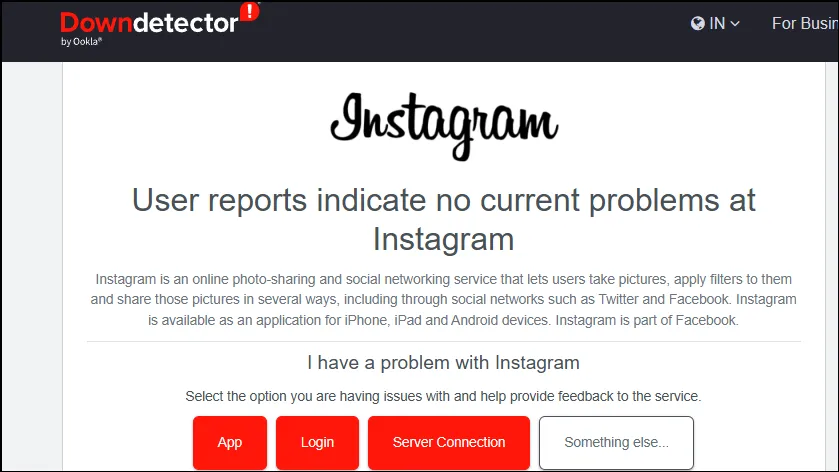
1. risinājums: atjauniniet Instagram lietotni
Nekonsekventas atteikšanās problēmas bieži var izsekot novecojušām lietotņu versijām. Instagram bieži izlaiž atjauninājumus, kas satur kritiskus kļūdu labojumus. Lai mazinātu šo problēmu, savā ierīcē piekļūstiet veikalam App Store vai Play Store un pārbaudiet, vai ir pieejams atjauninājums. Instalējiet jaunāko versiju, lai redzētu, vai tā atrisina automātiskās atteikšanās problēmu.
2. risinājums: notīriet Instagram lietotnes kešatmiņu
Kešatmiņā saglabātie dati ir nepieciešami ātrai ielādei, taču bojājumi var izraisīt pastāvīgas atteikšanās kļūdas. Lietojumprogrammas kešatmiņas notīrīšana var palīdzēt novērst šo nomākto darbību. Lūk, kā to izdarīt dažādās operētājsistēmās:
Operētājsistēmā Android:
- Atveriet lietotni Iestatījumi un pieskarieties “Programmas”.
- Ritiniet uz leju, lai atrastu Instagram, un atlasiet to.
- Atrodiet un piesitiet “Atmiņa” un pēc tam izvēlieties “Notīrīt kešatmiņu”.
Operētājsistēmā iOS:
- Palaidiet lietotni Iestatījumi, pēc tam pieskarieties “Vispārīgi”.
- Atlasiet “iPhone Storage”, lai piekļūtu instalēto programmu sarakstam.
- Izvēlieties Instagram un pēc tam “Izlādēt lietotni”, lai notīrītu kešatmiņā saglabātos datus.
Šis process saglabās jūsu dokumentus neskartus, vienlaikus atsvaidzinot lietotnes statusu, kas varētu palīdzēt atrisināt atteikšanās problēmu.
3. risinājums: piespiedu kārtā aizvērt Instagram
Reizēm īslaicīgas lietotņu kļūdas var izraisīt biežu atteikšanos. Instagram piespiedu aizvēršana un atkārtota atvēršana var efektīvi atrisināt šo problēmu:
- Android ierīcēm izvēlnē Iestatījumi pārejiet uz sadaļu Lietotnes.
- Atlasiet Instagram, pēc tam pieskarieties pie “Force Stop”, lai aizvērtu lietotni.
4. risinājums: atinstalējiet un atkārtoti instalējiet Instagram
Ja automātiskā atteikšanās turpinās, apsveriet iespēju atinstalēt un pēc tam atkārtoti instalēt lietotni. Lūk, kā to izdarīt:
- Android ierīcē nospiediet un turiet Instagram ikonu, līdz tiek parādītas opcijas, pēc tam pieskarieties “Atinstalēt”.
- Atkārtoti apmeklējiet Play veikalu, lai vēlreiz lejupielādētu jaunāko versiju.
5. risinājums: saprātīgi pārvaldiet vairākus kontus
Pieteikšanās vairākos kontos dažkārt var izraisīt negaidītu atteikšanos. Lai to atvieglotu, noņemiet sekundāros kontus:
- Atveriet Instagram, pieskarieties sava profila ikonai un pēc tam hamburgeru izvēlnei (trīs horizontālas līnijas).
- Atlasiet “Kontu centrs”, ritiniet līdz “Konti” un blakus nevēlamajiem kontiem pieskarieties “Noņemt”.
6. risinājums: atvienojiet trešo pušu lietotnes
Trešo pušu lietotnes, kas piekļūst jūsu Instagram, var izraisīt arī biežu atteikšanos. Noņemiet visas nevajadzīgās integrācijas:
- Piesakieties Instagram no tīmekļa pārlūkprogrammas.
- Atlasiet savu profilu, noklikšķiniet uz zobrata ikonas un pēc tam uz “Iestatījumi un konfidencialitāte”.
- Ritiniet līdz “Vietnes atļaujas” un atzīmējiet sadaļu “Lietotnes un vietnes”, lai atvienotu nevēlamu trešo pušu piekļuvi.
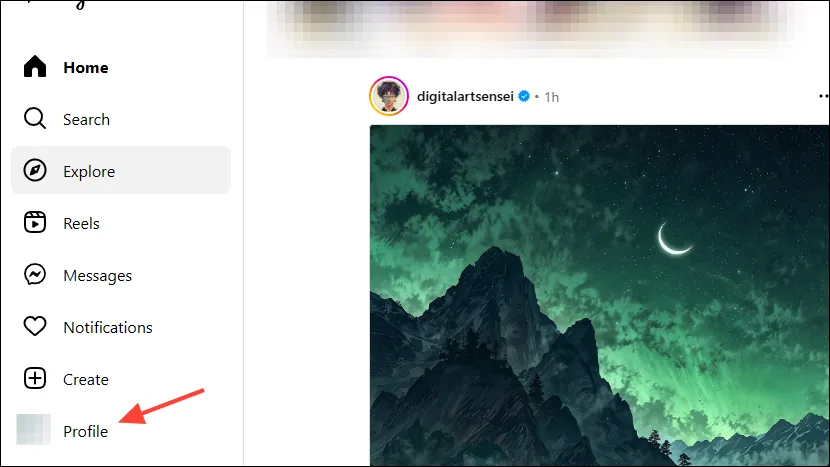
7. risinājums: mainiet savu Instagram paroli
Ja esat izmantojis savu kontu citā ierīcē, neizslēdzoties, drošības nolūkos un lai novērstu pieteikšanās konfliktus, ieteicams nomainīt paroli:
- Dodieties uz savu profilu lietotnē un piekļūstiet hamburgeru izvēlnei.
- Pieskarieties “Kontu centrs”, pārejiet uz “Parole un drošība” un visbeidzot “Mainīt paroli”.
8. risinājums: piesakieties, izmantojot atjaunināto paroli
Ja esat atjauninājis savu paroli citā ierīcē un neesat to lietojis savā pašreizējā ierīcē, tas var izraisīt nevēlamu atteikšanos. Lai novērstu šo problēmu, noteikti piesakieties ar savu jauno paroli.
Svarīgi padomi, kas jāņem vērā
- Dažreiz vaininieks var būt ar ierīci saistītas kļūdas, tāpēc vienkārša atsāknēšana var atrisināt problēmu.
- Pārliecinieties, ka jūsu interneta savienojums paliek stabils; Wi-Fi un mobilo datu pārslēgšana var palīdzēt noteikt savienojuma problēmas.
- VPN izmantošana var traucēt jūsu Instagram savienojumam; tā atspējošana var atjaunot normālu funkcionalitāti.
Bieži uzdotie jautājumi
1. Kas man jādara, ja Instagram turpina mani izrakstīt pēc visu labojumu izmēģināšanas?
Ja esat izmēģinājis visus uzskaitītos risinājumus un problēma joprojām pastāv, apsveriet iespēju sazināties ar Instagram atbalsta dienestu, lai saņemtu personalizētu palīdzību, vai meklēt līdzīgu pieredzi kopienas forumos.
2. Vai trešo pušu lietotnes var izraisīt manu Instagram atteikšanos?
Pilnīgi noteikti! Trešo pušu lietojumprogrammas, kurām ir piekļuve jūsu Instagram kontam, var radīt konfliktus, izraisot nevēlamu automātisku atteikšanos. Ieteicams regulāri pārskatīt un noņemt visas nesankcionētās lietotnes.
3. Cik bieži man vajadzētu atjaunināt savu Instagram lietotni?
Lai nodrošinātu optimālu veiktspēju un drošību, izveidojiet ieradumu pārbaudīt atjauninājumus vismaz reizi mēnesī. Lietotnes atjaunināšana palīdz samazināt kļūdas un uzlabo vispārējo funkcionalitāti.
Atbildēt